برنامج عمل فورمات للفلاشة المستعصية

تم التدقيق بواسطة: فريق أراجيك
سنتعرف في المقال التالي على برنامج عمل فورمات للفلاشة المستعصية ( فورمات إجباري للفلاشة) من جهاز الموبايل، ومن الكمبيوتر، بالإضافة إلى كيفية إصلاح الفلاشة بدون فرمتة أو إعادة تهيئة، وطرق تحميل برنامج كينج ستون للفرمتة، مع مجموعة روابط تحميله من مصادر مختلفة.
عمل فورمات للفلاشة المستعصية من الموبايل
لعمل فورمات للفلاشة المستعصية من الموبايل اتبع الخطوات التالية (هذه الخطوات تصلح لجميع أنواع هواتف أندرويد على اختلاف القوائم فيما بينها):
الوقت اللازم: دقيقتين (2).
- وصل الفلاشة بجهاز الهاتف
يمكنك وصل الفلاشة بالهاتف باستخدام وصلة OTG. عندها ستظهر الفلاشة في إعدادات الهاتف.

- فتح الضبط ثم التخزين
افتح قائمة الإعدادات على الجهاز أو الضبط. ثم افتح قائمة التخزين Storage.
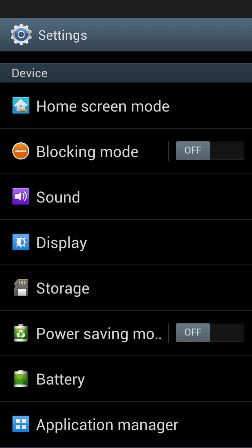
- اختيار الفلاشة
اختر فرمتة كارت SD™ وهو يمثل كرت الذاكرة الخارجي الذي يضاف للهاتف أو فرمتة الفلاشة من قائمة USB OTG storage وهو يمثل قرص الفلاشة. اختر Format USB OTG storage
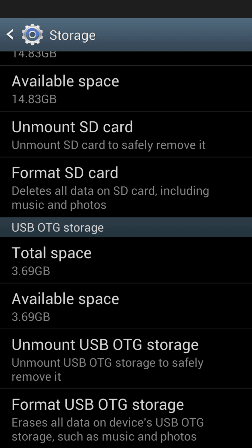
- اختيار أمر الفرمتة
انقر على فرمتة (Format). (وهنا اخترنا فرمتة قرص الذاكرة الخارجي أما انت فاختر فرمتة الفلاشة من قائمة USB OTG storage)
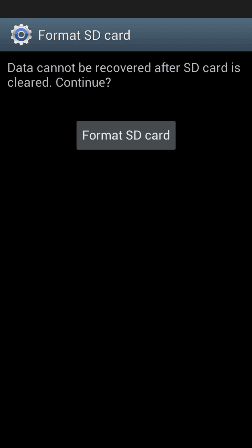
- مسح كل البيانات
اختر مسح الكل (Delete All).
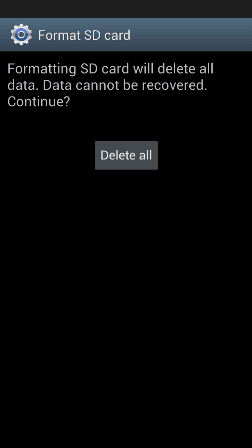
- https://kb.sandisk.com/app/answers/detail/a_id/9220/~/formatting-a-memory-card-or-flash-drive-using-an-android-device
عمل فورمات للفلاشة من الكمبيوتر
أحيانًا لا يقدر جهاز الكمبيوتر على فرمتة الفلاشة، لعدة أسباب، هي:
- التلوث بالفيروسات.
- القطاعات التالفة.
- التضرر المادي.
- الفلاشة مقفلة أو محمية ضد الكتابة.
- نظام الملفات غير المدعوم أو غير المتوافق.[footnote] fix cannot format usb flash drive error، من موقع: easeus.com، اطّلع عليه بتاريخ January/24/2022 | 8:30 AM[/footnote]
فورمات الفلاشة من ويندوز 10
يحتوي ويندوز 10 على عدة أدوات لفرمتة كل أنواع التخزين ومنها الفلاشات، مثل ملف اكسبلورر، وPowerShell بالإضافة أدوات أخرى كإدارة الأقراص وموجه الأوامر.
فورمات الفلاشة المستعصية في ويندوز 10 بواسطة مستعرض الملفات (File Explorer)
- افتح مستعرض الملفات (فايل اكسبلورر).
- انقر على "جهاز الكمبيوتر This PC".
- تحت قسم "الأجهزة والأقراص"Devices and drives انقر بالزر اليمين على الفلاشة، واختر "الفرمتة format ".
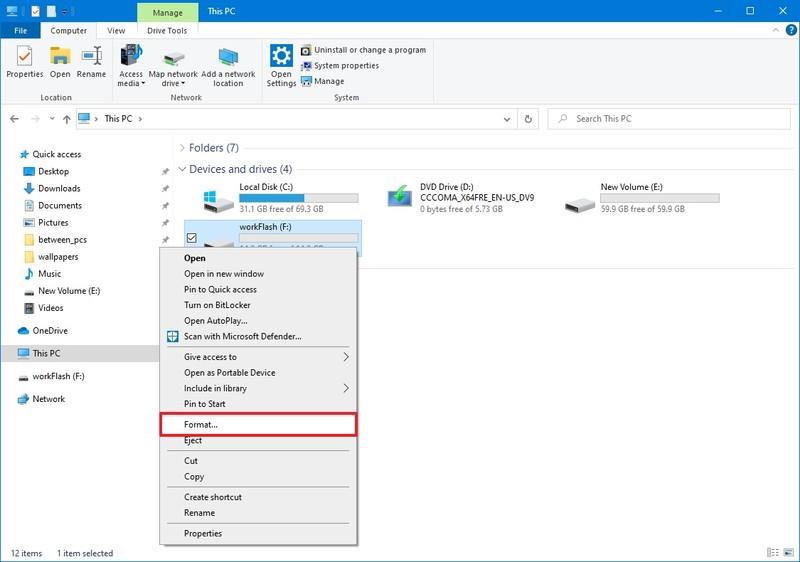
- استخدم القائمة المنسدلة أسفل "نظام الملفات" واختر خيار " NTFS".
- في القائمة المنسدلة" حجم وحدة التخصيص"Allocation unit size ، استخدم التحديد الافتراضي.
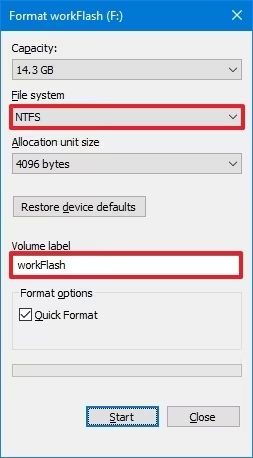
- في حقل تسمية وحدة التخزين "Volume label"، ثبت اسم السواقة التي ستظهر في ملف اكسبلورر. مثال: workFlash.
- تحت قسم "خيارات الفرمتة Format options"، اختر خيار الفرمتة السريعة "Quick format".
- انقر على زر "ابدأ Start ".
- انقر على زر "نعم Yes ".
- عند اكتمال الخطوات، ستكون الفلاشة جاهزة لتخزين المستندات، والصور، ومقاطع الفيديو، وغيرها من الملفات.
فورمات ويندوز 10 للفلاشة عن طريق PowerShell
- افتح قائمة ابدأ.
- ابحث عن PowerShell، وانقر بالزر اليمين على النتيجة الأولى، واختر "التشغيل كمسؤول".
- اكتب: Format-Volume -DriveLetter DRIVE-LETTER -FileSystem FILE-SYSTEM -NewFileSystemLabel DRIVE-NAME للقيام بفرمتة سريعة للفلاشة، ثم انقر "إدخال".
- في سطر الأوامر، استبدل حرف القرص بالحرف الصحيح الذي يعبر عن القرص الذي تريد فرمتته، ونظام الملفات بـFAT32، exFATأو NTFS، واستبدل اسم القرص بالاسم الذي تريد أن تظهر به السواقة في ملف اكسبلورر.
- خطوة اختيارية: اكتب الأمر التالي لفرمتة كاملة للفلاشة واضغط بعدها "إدخال": Format-Volume -DriveLetter DRIVE-LETTER -FileSystem FILE-SYSTEM -Full –Force. استبدل في سطر الأوامر حرف القرص بالحرف المناسب، ونظام الملفات إلى FAT32، exFATأو NTFS حسب نظام الملفات الذي تريد استخدامه.[footnote] how format usb flash drive windows 10، من موقع: windowscentral.com، اطّلع عليه بتاريخ January/24/2022 | 8:30 AM[/footnote]
حل مشكلة الفلاشة التالفة بدون فرمتة
فلاشة USB هي جهاز أو أداة متحركة لنقل البيانات من مكان لآخر. غالبًا ما تصنف كجهاز موثوق لتخزين البيانات الحساسة، لكن قد تتعرض أحيانًا لأضرار، ويخشى من فقدان بيانات هامة منها. أما حل إصلاحها دون الحاجة إلى فرمتتها، فيكمن في اختيار واحدة من الطرق التالية:
أداة التحقق "Check Utility"
تعتبر Check Utility هي الطريقة الأسهل لإصلاح سواقة قلم ليست متضررة ماديًا، ويقدر الكمبيوتر على التعرّف عليها وتعيين حرف، ونظريًا؛ لن تسبب هذه الطريقة فقدان الملفات:
- قم بوصل الفلاشة بجهاز الكمبيوتر.
- انقر على "جهازي PC/My Computer".
- انقر بالزر اليمين على سواقة الفلاشة، وافتح الخصائص "Properties".
- انقر على علامة تبويب الأدوات " Tools"، ثم اضغط على زر التحقق "Check".

- سيقوم الكمبيوتر تلقائيًا بمحاولة استرداد القطاعات التالفة.
- بالعودة إلى سطح المكتب، انقر بالزر اليمين على أيقونة الفلاشة ، وانقر "خروج Eject"، ثم أخرج الفلاشة من المأخذ.
تمكين "تحديث وإلغاء تنصيب الفلاشة"
إذا كانت الفلاشة تالفة، قد تصبح عاجزة عن العمل، لذا في هذه الطريقة سنعرض خطوات إصلاح فلاشة تالفة بدون فرمتة:
افتح مربع بحث واكتب "إدارة الأجهزة Device Manager" وانقر على إدخال Enter"".
افتح محركات الأقراص لتنسدل، وانقر بالزر اليمين على سواقة الفلاشة التي تريد إصلاحها، اختر بعد ذلك زر "التمكين".
موجه الأوامر "CMD Commands".
موجه الأوامر (command prompt) هو أداة موجودة في كل من نظام تشغيل ويندوز وماكنتوش، هي مشابهة لضبط المصنع في هاتف أندرويد. لكن قلة من يستخدمونها، مع أن فوائدها كبيرة في أمور كثيرة على النظام، مثل: ايقاف تشغيل النظام، وتجزئة قرص للسواقات الصلبة، التحقق من أدلة كل المجلدات التي أُنشئت على النظام، والتحقق من عنوانIP النظام.
- عندما تستعصي الفلاشة على الفتح بسبب ضرر أو تلف، يعد موجه الأوامر أفضل طريقة لإصلاحها دون مخاطرة بفقدان بيانات هامة بالفرمتة.
- قم بوصل الفلاشة بالكمبيوتر.
- اكتب في مربع البحث " CMD"وانقر "Enter".
- اكتب "chkdsk USB drive letter: /f" أو " chkdsk /X /f USB drive letter" استبدل"USB drive letter" بحرف محرك الأقراص التالف.
- ستدفع هذه العملية ويندوز إلى استرداد أخطاء نظام الملفات تلقائيًا. ولا حاجة بعدها لأي إجراء.
تغيير حرف محرك القرص لمحرك قرص الفلاشة
- قم بوصل الفلاشة في الكمبيوتر.
- انقر بالزر اليميني على جهازي " PC/My Computer"، ثم اختر خيار "إدارة manage" لفتح إدارة الكمبيوتر.
- اختر إدارة الأقراص "Disk Management" تحت تخزين "Storage".
- انقر بالزر اليمين على حجم القرص، واختر تغيير حرف محرك الأقراص والمسارات "Change Drive Letter and Paths".
- انقر على "تغيير".
- قم بتعيين حرف محرك القرص المتوفر من القائمة المنسدلة.[footnote] how to fix a corrupted flash drive without formatting، من موقع: anyrecover.com، اطّلع عليه بتاريخ January/24/2022 | 8:30 AM[/footnote]
اصلاح فلاشة كينج ستون Kingston
يمكن إصلاح فلاشة كينج ستون باستخدام أداة الفرمتة كينج ستون هي أداة ملكية خاصة، من أجل فرمتة أجهزة USB كينجستون. أطلق البرنامج لسلسة فلاشات HyperX DTHX30/XXGB، لكنها استمرت بدعم أي أجهزة أخرى من نفس المصنّع.
نظام التشغيل: ويندوز
الناشر: Kingston Technology Europe Co LLP.
تحميل برنامج فورمات فلاشة كينج ستون
لتحميل برنامج تهيئة وفرمتة الفلاشة كينج ستون اتبع الخطوات التالية:
- اضغط على أي رابط من الروابط التالية لتحميل ملف مثبت للأداة.
رابط تحميل كينج ستون من الموقع الرسمي.
رابط تحميل كينج ستون softradar.com. - احفظ ملف التنزيل على جهاز الكمبيوتر.
- انقر نقرة مزدوجة على الملف المثبت لأداة كينج ستون الذي قمت بتنزيله.
- قد تظهر شاشة ذكية وتطلب تأكيدًا.
- انقر على "نعم" للتأكيد.
- أخيرًا؛ اتبع تعليمات التنصيب حتى يظهر إشعار تأكيد لنجاح عملية التنصيب.[footnote] kingston format utility، من موقع: autotechint.com، اطّلع عليه بتاريخ January/24/2022 | 8:30 AM[/footnote]
